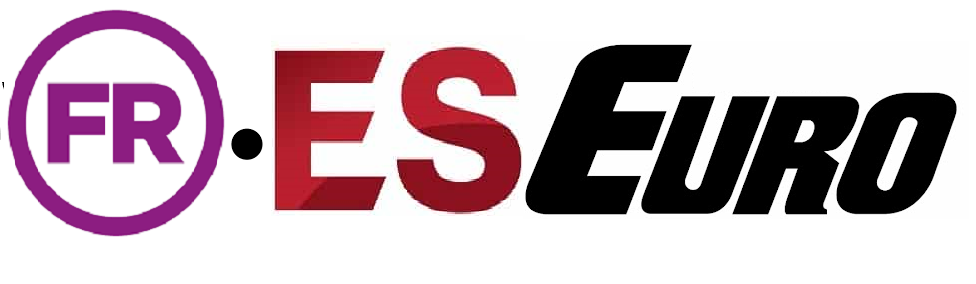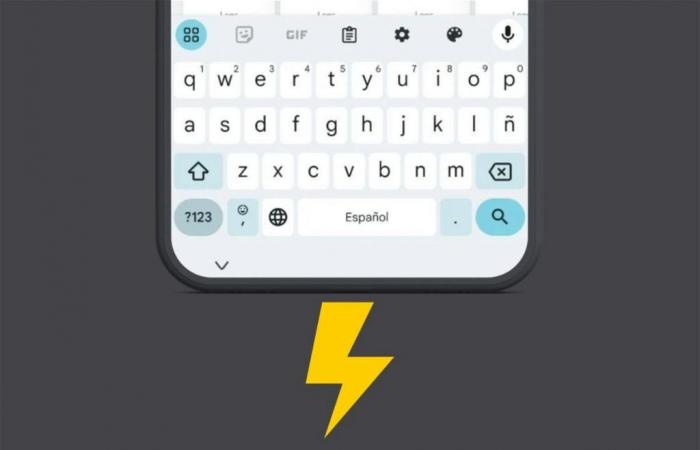Dans ce guide, je vous explique quelles sont les meilleures astuces pour le clavier Android par excellence, à savoir Gboard. Apprenez à tirer le meilleur parti d’une application que vous utilisez des centaines de fois par jour
Rejoindre la conversation
Voulez-vous tirer le meilleur parti de votre clavier mobile Android ? Alors, ce que je vous dis ici vous intéresse beaucoup. je vais t’expliquer quelles sont les meilleures astuces pour Gboard, le clavier par défaut sur la plupart des appareils. Vous découvrirez ici comment agrandir le clavier de votre téléphone, quelles options avancées vous devez activer et ce que vous devez faire pour activer le mode à une main, entre autres. Tu ne peux pas rater ça!
Activer l’historique du presse-papiers
Il historique du presse-papiers Il vous permet de voir tout ce que vous avez copié sur votre appareil ces derniers temps.
Activer le presse-papiers est une bonne idée pour récupérer les éléments copiés
Voici comment vous pouvez l’activer :
- Ouvrez le clavier.
- Cliquez sur l’icône du presse-papiers que vous verrez dans la rangée supérieure.
- Appuyez sur Activer le presse-papier.
- À partir de ce moment, chaque fois que vous cliquerez sur cette icône, vous aurez à votre disposition les textes que vous avez récemment copiés.
Créez des émojis personnalisés
Les émojis Gboard personnalisés Ils sont des plus intéressants. Cette fonction vous permet de combiner deux émoticônes en une seule et de les transformer en autocollant.
Combinez les emojis comme vous préférez
Tout ce que vous avez à faire est d’ouvrir le panneau emoji et sélectionne-en deux. Ensuite, attendez qu’ils fusionnent en haut et sélectionnez le résultat pour l’envoyer.
Utilisez votre clavier mobile sur Android TV
Saviez-vous que vous pouvez utiliser votre téléphone comme clavier sur Android TV ? Il existe même des moyens de le connecter à Fire TV.
Si vous possédez un Android TV, installez Google Home pour pouvoir contrôler l’appareil à distance et écrire dans les champs de texte qui apparaissent sur votre téléviseur. Pour les Fire TV, il est nécessaire de télécharger l’application Fire TV pour Android.
Activer le mode à une main
Il mode à une main rend le clavier plus petit. Cela facilite la saisie si vous ne pouvez tenir l’appareil que d’une seule main.
Il est ainsi beaucoup plus facile d’écrire d’une seule main
Tout ce que vous avez à faire est d’appuyer et de maintenir le clé emoji. Dans le menu contextuel, vous devez sélectionner le bouton gauche pour le mode à activer. Vous pouvez envoyer le clavier d’un côté ou de l’autre, et retrouver son état normal avec le bouton fléché pointant vers l’extérieur.
Changer la taille du clavier
Conformément à ce qui précède, Gboard vous permet de personnaliser la taille du clavier. Cette option est disponible dans le menu principal du clavier, auquel vous pouvez accéder en appuyant sur le bouton bleu dans le coin supérieur gauche.
Augmentez ou diminuez facilement la taille du clavier
Lorsque vous voyez tous les raccourcis Gboard, appuyez sur Changer la taille. Ensuite, déplacez les points pour modifier les dimensions du clavier, comme indiqué dans l’image ci-dessus.
Mettre une image de fond sur le clavier
Gboard met à votre disposition Divers sujets avec lequel changer l’apparence du clavier et le personnaliser de manière unique. Vous pourrez même sélectionner une image et la définir comme arrière-plan du clavier.
Créez votre thème personnalisé avec des photos de la galerie
Il vous suffit de saisir le paramètres du clavieren appuyant sur l’icône d’engrenage et en appuyant sur Problème. Ensuite, sélectionnez un design que vous aimez ou appuyez sur mes thèmes pour choisir une photo que vous avez dans la galerie.
Utilisez le moteur de recherche GIF
Il Moteur de recherche GIF vous permet d’envoyer une animation dans les applications de messagerie que vous utilisez habituellement.
Le bouton GIF permet de rechercher des animations et de les envoyer, par exemple, via Telegram
Simplement, dans une application compatible, appuyez sur le bouton GIF que vous verrez dans la rangée supérieure de Gboard. Ensuite, localisez l’animation souhaitée, en tapant quelques mots-clés, envoyez-la au chat.
Utiliser la dictée vocale
Il dictée vocale Gboard est vraiment bon. Pour l’activer, cliquez simplement sur l’icône du microphone que vous verrez dans le coin supérieur droit.
La saisie vocale fonctionne très bien sur Gboard
Une fois le clavier en mode écoute, commencez à parler pour que ce que vous dites devienne du texte. En plus de simplement parler, il est possible utiliser quelques commandes pour ajouter des signes de ponctuation. Par exemple, disons manger pour ajouter une virgule.
Oubliez le bouton 123 avec la rangée de chiffres
Il bouton 123 vous donne accès à des symboles et des chiffres. Toutefois, si vous souhaitez avoir accès rapide aux numérosvous avez encore une deuxième option.
La ligne numérique est une option intéressante pour écrire encore plus vite
Aller à Paramètres > Préférences et activez l’option rangée de chiffres. Lorsque le clavier s’ouvrira à nouveau, vous verrez qu’au-dessus de la première rangée de lettres, il y en a une supplémentaire où se trouvent tous les chiffres.
Ajoutez plus de langues pour une écriture plus complète
Si vous vivez dans un région bilingue, vous pouvez passer la journée à écrire en deux langues. Lorsque vous ne configurez pas correctement le clavier, vous ne recevrez pas de suggestions prédictives dans l’une des langues que vous utilisez et la correction automatique fera son travail.
Ajoutez plusieurs langues pour que Gboard les reconnaisse lorsque vous tapez
Voici comment vous pouvez le résoudre :
- Ouvrez les paramètres du clavier.
- appuyer sur langues.
- Appuyez sur Ajouter un clavier.
- Recherchez la langue souhaitée et cliquez dessus.
Désormais, vous pouvez écrire dans deux langues différentes de manière interchangeable. Avec Gboard vous n’avez pas besoin de basculer entre deux languescar le clavier se charge de détecter à tout moment celui que vous utilisez.
Éteignez le correcteur
Le correcteur est destiné à être utile. Et je dis « faire semblant » parce que parfois ça dérange plus qu’autre chose. Cela vous est sûrement déjà arrivé : lorsque vous souhaitez écrire des mots qui ne sont pas dans le dictionnaire, Gboard ne les changera pas pour d’autres sans que vous vous en rendiez compte.
Si vous vous retrouvez souvent dans cette situation, il est préférable de désactiver cette fonctionnalité. Voici comment procéder :
- Entrez les paramètres de Gboard.
- appuyer sur Vérification orthographique.
- Désactivez l’option Correction automatique.
Améliorer la confidentialité lors de l’utilisation de Gboard
Le fait que Google aime espionner tout ce que nous faisons n’échappe à personne. Même depuis Gboard, il extrait de succulentes données pour alimenter sa machinerie publicitaire (ou pour améliorer le produit, il faut le dire).
Un regard sur les données collectées par Google sur Gboard
Si vous allez dans les paramètres du clavier et appuyez sur la section confidentialitévous pourrez désactiver certains processus de télémétrie qui sont appliqués au clavier Android. Sans aller plus loin, il est possible de demander à Google de nous autoriser à partager des statistiques d’utilisation ou de ne pas personnaliser le clavier en fonction de vos habitudes de frappe.
Vous pouvez suivre Andro4all sur Facebook, WhatsApp, Twitter (X) ou consultez notre chaîne Telegram pour rester au courant des dernières nouvelles technologiques.
Rejoindre la conversation